IDE VSCode - Travail collaboratif
[Mise à jour le 22/3/2020]
- Source
- Lectures connexes
Préambule
L'extension Live Share pour VS Code permet de collaborer en temps réel !
Son utilisation nécessite de disposer d'une adresse mail avec un domaine Microsoft (outlook.fr, outlook.com ou hotmail.com) . Si vous n'en disposez pas rendez-vous sur la page de connexion d'Outlook ici pour en créer une.
- Bouton Connection → “Vous n'avez pas encore de compte ?” Créez-en un !
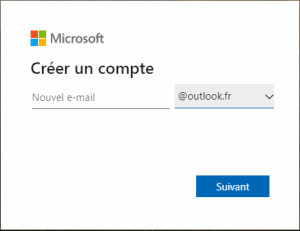
1. Installer l'extension VS Live Share
- Dans le gestionnaire d'extension
 , entrer VS Live Share et installer l'extension. Une fois l'extension installée, l'icône
, entrer VS Live Share et installer l'extension. Une fois l'extension installée, l'icône  apparaît dans la barre d'activité et l'icône ci-dessous dans la barre latérale.
apparaît dans la barre d'activité et l'icône ci-dessous dans la barre latérale. 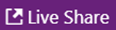
- Installer également :
- Live Share Extension,
- Live Share Chat et
- Live Share Audio
2. Configurer un compte
- Cliquer sur
 pour s'identifier. La page ci-dessous propose de se connecter.
pour s'identifier. La page ci-dessous propose de se connecter.
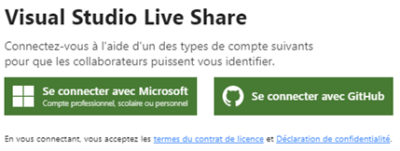
- Après la connexion le compte de connexion apparait dans la barre latérale. Exemple :

- Ce compte peut être modifié en cliquant sur
 puis sign out.
puis sign out.
3. Initier (démarrer) une session decollaboration
- Ouvrir un projet
- Cliquer sur

- Dans
 cliquer sur
cliquer sur  pour démarrer la session de collaboration.
pour démarrer la session de collaboration.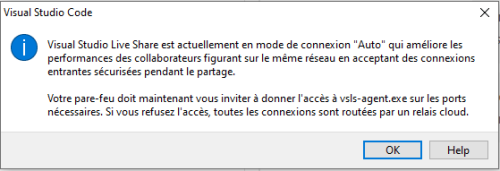
- Ok, un lien de partage a été mémorisé dans le presse-papier.
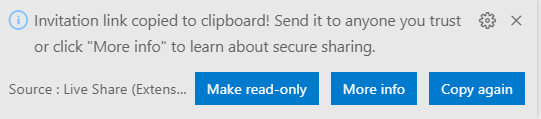
4. Envoyer le lien de partage
- Ouvrir un logiciel de messagerie et transmettre le lien de partage aux personnes avec lesquelles on souhaite collaborer.
Exemple : https://prod.liveshare.vsengsaas.visualstudio.com/join?8DCC019FF7CCB2…
5. Se connecter à une session
- Ouvrir le lien reçu par mail avec un navigateur. Une page s'ouvre comme sur la copie d'écran ci-dessous.
- Sélectionner VS Code pour lancer la session de collaboration.

6. Attirer l'attention des participants
* Cliquer sur  * Dans
* Dans  , cliquer sur
, cliquer sur 
7. Fermer une session
- Cliquer sur

- Dans
 , cliquer sur
, cliquer sur 
8. Partager un terminal
- Cliquer sur

- Dans
 , cliquer sur
, cliquer sur 